Tutoriel : Activation du cache de bus de stockage avec les espaces de stockage sur des serveurs autonomes
Le cache du bus de stockage pour les serveurs autonomes améliore considérablement les performances de lecture et d'écriture, tout en maintenant l'efficacité du stockage et en réduisant les coûts opérationnels. Cette fonctionnalité associe des supports plus rapides (par exemple, SSD) à des supports plus lents (par exemple, HDD) pour créer des niveaux. Pour plus d’informations, consultez Compréhension du cache de pool de stockage. Par défaut, seule une partie du niveau le plus rapide est réservée au cache.
| Résilience | Type de cache |
|---|---|
| Aucun (espace simple) | Lecture et écriture |
| Parité accélérée grâce à la mise en miroir | Lire |
Si votre système ne nécessite pas de résilience ou dispose de sauvegardes externes, le cache du bus de stockage prend en charge la mise en cache en lecture et en écriture. Pour les systèmes résilients, le cache du bus de stockage sert uniquement de cache de lecture, et vous devez choisir la parité à accélération miroir du Resilient File System (ReFS) comme résilience du volume. Cette combinaison améliore les performances de lecture aléatoire, car les données sont lues à partir du niveau de parité et mises en cache sur le niveau miroir le plus rapide. Le niveau miroir fournit également des fonctionnalités de mise en cache en écriture si le mode d’approvisionnement est défini sur Partagé (par défaut).
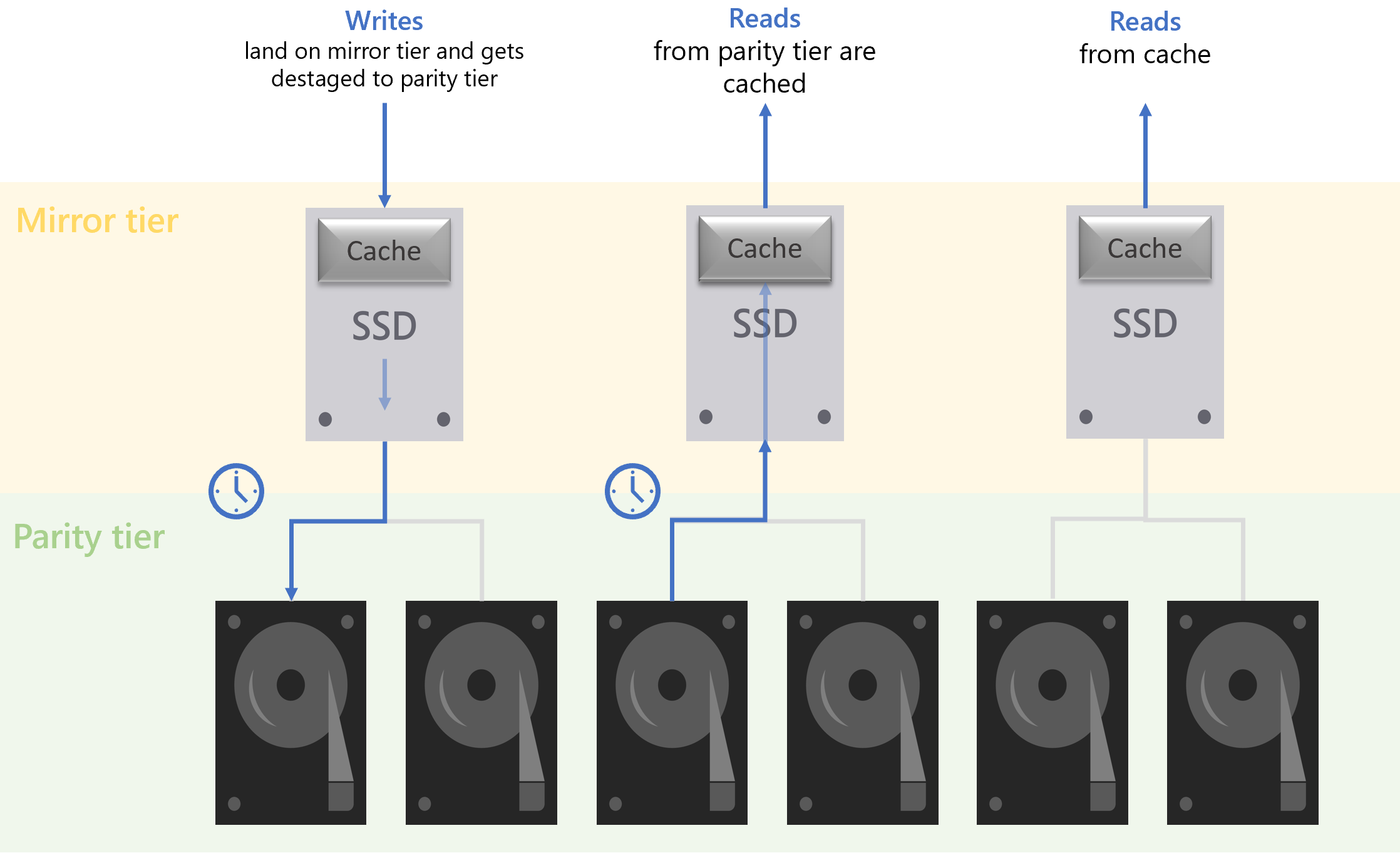
Ce tutoriel vous fournira des informations sur :
- Présentation du cache de bus de stockage
- Comment activer le cache de bus de stockage
- Gestion du cache après le déploiement
Prérequis
 Vous devez envisager le cache de bus de stockage si votre environnement correspond à toutes les caractéristiques suivantes
Vous devez envisager le cache de bus de stockage si votre environnement correspond à toutes les caractéristiques suivantes
- Votre serveur exécute Windows Server 2022 ; Et
- Votre serveur a 2 types de supports/lecteurs, dont l’un doit être HDD (par exemple : SSD+HDD ou NVMe+HDD) ; Et
- La fonctionnalité clustering de basculement est installée sur votre serveur
 Vous ne pouvez pas utiliser le cache du bus de stockage si votre environnement correspond à l’une des caractéristiques suivantes
Vous ne pouvez pas utiliser le cache du bus de stockage si votre environnement correspond à l’une des caractéristiques suivantes
- Votre serveur exécute Windows Server 2016 ou 2019 ; Ou
- Votre serveur a une configuration tout flash ; Ou
- Votre serveur est membre d’un cluster de basculement
Notes
Cette fonctionnalité nécessite que votre serveur ait installé la fonctionnalité cluster de basculement, mais votre serveur ne peut pas faire partie d’un cluster de basculement.
Présentation des fonctionnalités
Cette section explique ce qu’est chaque champ configurable du cache de bus de stockage et les valeurs applicables.
Get-StorageBusCache
Lorsqu’elle n’est pas activée, la sortie doit ressembler à l’exemple suivant :
ProvisionMode : Shared
SharedCachePercent : 15
CacheMetadataReserveBytes : 34359738368
CacheModeHDD : ReadWrite
CacheModeSSD : WriteOnly
CachePageSizeKBytes : 16
Enabled : False
Notes
Pour une utilisation générale, vous devez utiliser les paramètres par défaut. Toutes les modifications doivent être apportées avant d’activer le cache du bus de stockage.
Mode de provision
Ce champ détermine si le niveau multimédia le plus rapide ou une partie seulement de celui-ci est utilisé pour la mise en cache. Ce champ ne peut pas être modifié après l’activation du cache du bus de stockage. Le mode Prvision a deux options :
- Partagé (par défaut) : le cache n’occupe qu’une partie du niveau multimédia le plus rapide. Le pourcentage exact est configurable par le champ Pourcentage de cache partagé ci-dessous.
- Cache : consacrez la majeure partie du niveau multimédia le plus rapide à la mise en cache, par opposition à une seule partie. Pour plus d’informations, consultez Compréhension du cache de pool de stockage.
Pourcentage de cache partagé
Ce champ s’applique uniquement lorsque le mode d’approvisionnement est défini sur Partagé. La valeur par défaut est 15 % et le champ peut être défini de 5 % à 90 %. Vous ne devez pas utiliser une valeur supérieure à 50 % lorsque vous utilisez des volumes de parité accélérés en miroir, car il doit y avoir un équilibre entre le cache et le niveau miroir.
activé
Ce champ fait référence à l’état du cache de bus de stockage et peut avoir la valeur true ou false.
Champs avancés
Important
Les modifications apportées à ces champs ne sont pas recommandées. Les ajustements après l’activation du cache du bus de stockage ne peuvent pas être effectués.
Réserve d’octets de métadonnées de cache : Quantité d’espace disque (en octets) réservé à espaces de stockage. Ce champ est appliqué uniquement si le mode d’approvisionnement est Cache.
HDD en mode cache : La valeur par défaut consiste à autoriser les périphériques de capacité HDD à mettre en cache les lectures et les écritures. Pour les espaces simples, ce paramètre peut être défini sur ReadWrite ou WriteOnly.
SSD en mode cache : Ce mode permet une utilisation ultérieure lorsque tous les systèmes flash sont pris en charge. La valeur par défaut consiste à autoriser les périphériques de capacité SSD à mettre en cache uniquement les écritures.
Taille de page du cache KBytes : Ce champ peut être défini sur 8, 16 (valeur par défaut), 32 et 64.
Activer le cache de bus de stockage dans PowerShell
Cette section est un guide pas à pas sur l’activation du cache de bus de stockage pour votre serveur autonome dans PowerShell.
Importez le module.
Import-Module StorageBusCacheConfigurer les paramètres du cache de bus de stockage.
Vous devez utiliser les paramètres par défaut. Si vous le faites, ignorez cette étape pour continuer avec les valeurs par défaut.
Important
Si la configuration est nécessaire, faites-le avant d’activer le cache du bus de stockage. Reportez-vous à la section Vue d’ensemble des fonctionnalités pour plus d’informations sur les champs.
Vérifier le statut du lecteur.
Get-PhysicalDiskLa sortie doit ressembler à l’image suivante, où la colonne Nombre affiche des valeurs inférieures à 500 et la colonne CanPool affiche true pour tous les lecteurs sans démarrage.
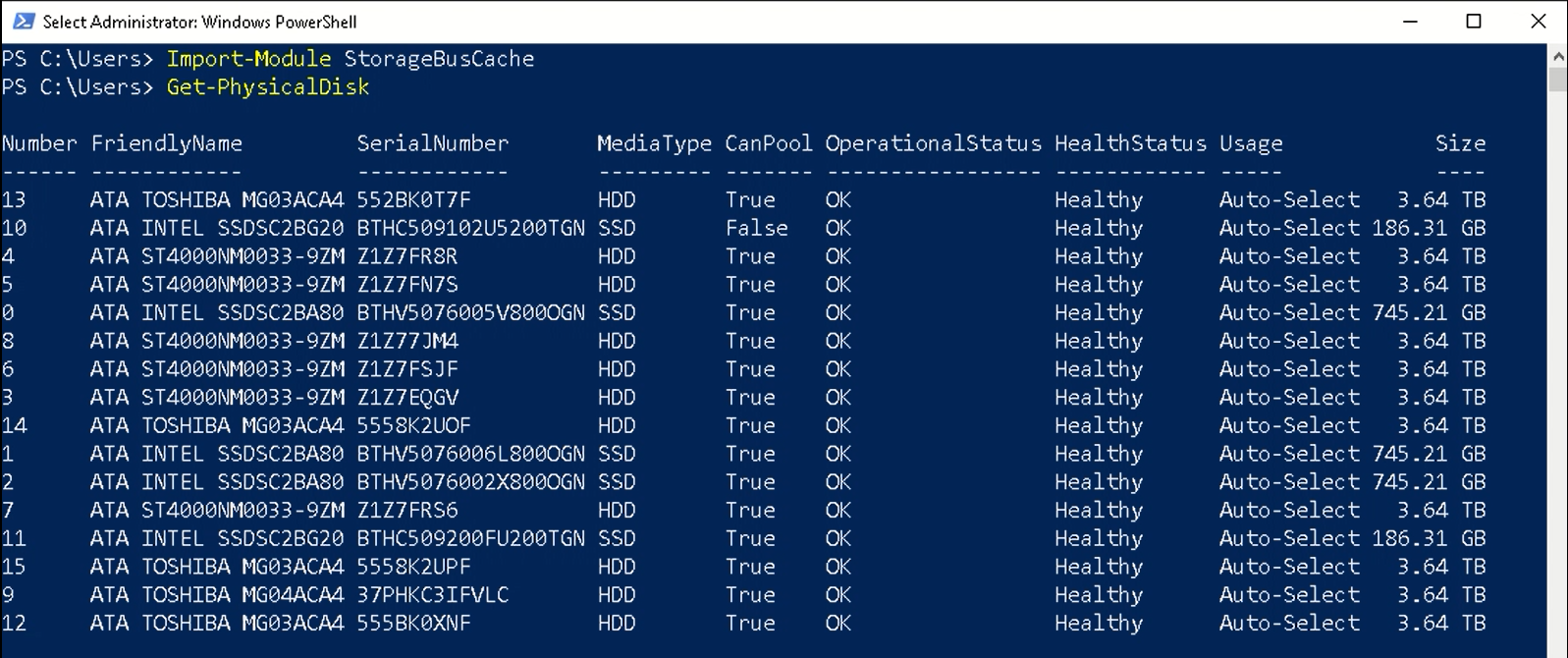
Activer le cache de bus de stockage.
Enable-StorageBusCacheCette étape permet de :
- Créer un pool de stockage avec tous les lecteurs disponibles.
- Lier le média rapide et lent et former le cache.
- Ajouter le cache de bus de stockage avec les paramètres par défaut ou personnalisés.
Vous pouvez exécuter
Get-StoragePoolpour voir le nom du pool de stockage etGet-PhysicalDiskà nouveau pour voir les effets de l’activation du cache de bus de stockage. La sortie doit ressembler à l’image suivante. La colonne Nombre affiche des valeurs supérieures à 500, indiquant que le bus de stockage a revendiqué le lecteur. La colonne CanPool affiche désormais False pour tous les lecteurs sans démarrage. SiProvisionModea été défini sur Cache avant l’activation, la colonne Utilisation s’affiche en tant que Journal pour les lecteurs les plus rapides.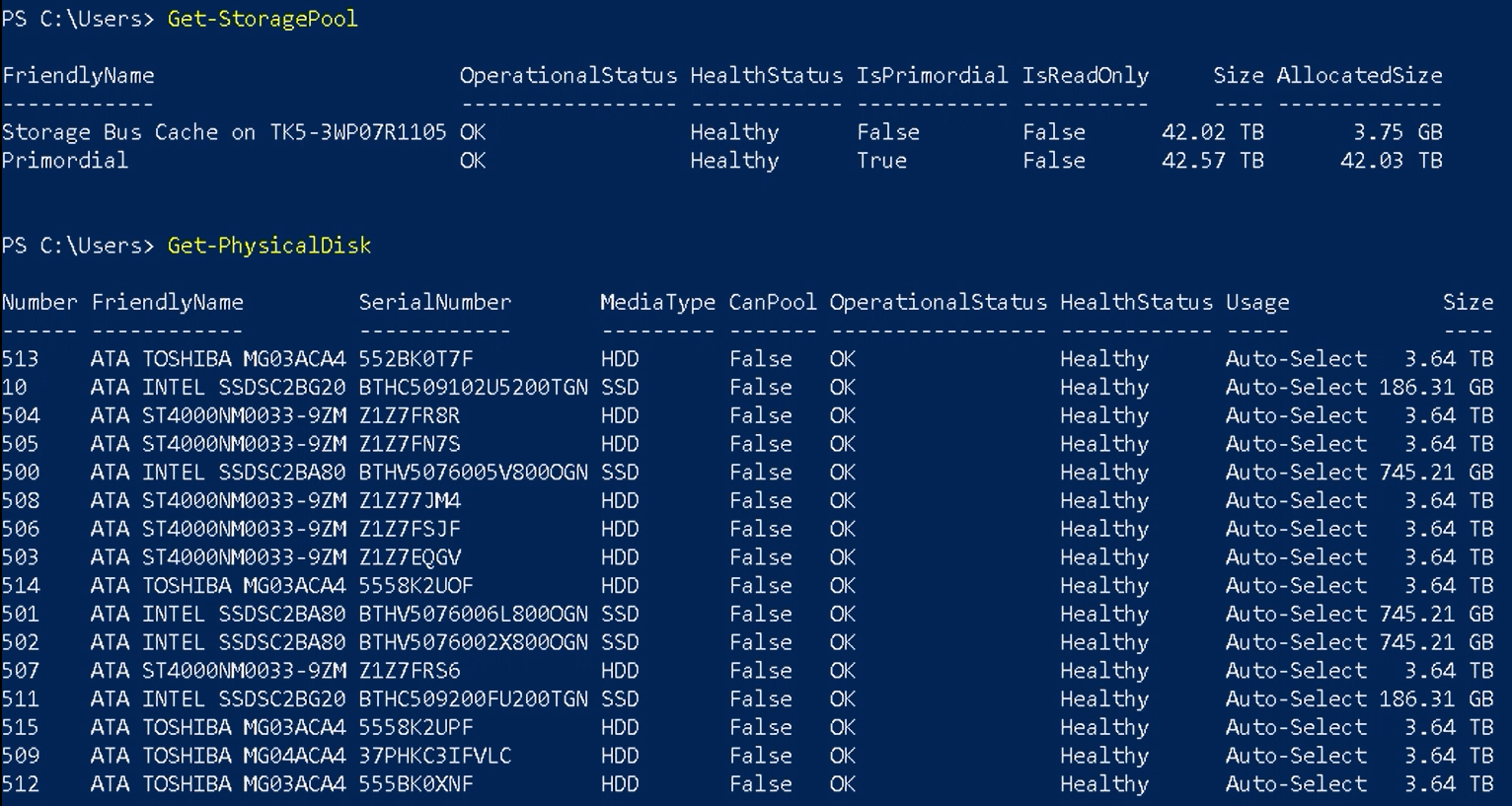
Vérifier l’état du cache du bus de stockage.
Vérifiez que les champs sont corrects et que le champ Activé est désormais défini sur True.
Get-StorageBusCacheLa sortie doit ressembler à l’exemple suivant :
ProvisionMode : Shared SharedCachePercent : 15 CacheMetadataReserveBytes : 34359738368 CacheModeHDD : ReadWrite CacheModeSSD : WriteOnly CachePageSizeKBytes : 16 Enabled : True
Étant donné que le cache du bus de stockage a été correctement activé, l’étape suivante consiste à créer un volume.
Créer un volume
Le volume que vous devez créer varie selon que vous créez ce volume avec ou sans résilience.
Volumes avec résilience
L’applet de commande PowerShell suivante crée un volume de parité d’accélération miroir de 1 Tio avec un ratio Miroir:Parité de 20:80, qui est la configuration que vous devez utiliser pour la plupart des charges de travail. Pour plus d’informations, consultez Parité avec accélération miroir.
New-Volume –FriendlyName "TestVolume" -FileSystem ReFS -StoragePoolFriendlyName Storage* -StorageTierFriendlyNames MirrorOnSSD, ParityOnHDD -StorageTierSizes 200GB, 800GB
Volumes sans résilience
L’applet de commande PowerShell suivante crée un volume simple de 1 To qui ne peut tolérer aucune défaillance de disque. La mise en cache en lecture et en écriture est prise en charge.
New-Volume -FriendlyName "TestVolume" -FileSystem ReFS -StoragePoolFriendlyName Storage* -ResiliencySettingName Simple -Size 1TB
Apporter des modifications après l’activation du cache de bus de stockage
Après avoir exécuté Enable-StorageBusCache, le mode d’approvisionnement, le pourcentage de cache partagé, les octets de réserve de métadonnées du cache, le mode cache HDD, le SSD en mode cache et la taille de page du cache ne peuvent pas être modifiés. Des modifications limitées peuvent être apportées à la configuration physique. Pour plus d’informations, consultez les scénarios courants suivants.
Ajouter ou remplacer des lecteurs de capacité (HDD)
Une fois le lecteur ajouté manuellement, exécutez l’applet de commande suivante pour terminer le processus d’admission.
Update-StorageBusCache
Ajouter ou remplacer des lecteurs de cache (NVMes ou SSD)
Il n’existe aucune applet de commande pour annuler/relier les liaisons existantes et équilibrer la relation. Les étapes suivantes entraînent la perte du cache de lecture existant.
Remove-StorageBusBinding
New-StorageBusBinding
Vérifier et équilibrer les liaisons de cache et de capacité
Utilisez l’applet de commande suivante pour vérifier les liaisons de cache et de capacité existantes.
Get-StorageBusBinding
Dans l’exemple suivant, la première colonne répertorie les lecteurs de capacité et la troisième colonne répertorie les lecteurs de cache auxquels ils sont liés. Suivez les instructions fournies dans Ajout ou remplacement de lecteurs de cache à équilibrer, afin que le cache existant ne soit pas conservé.
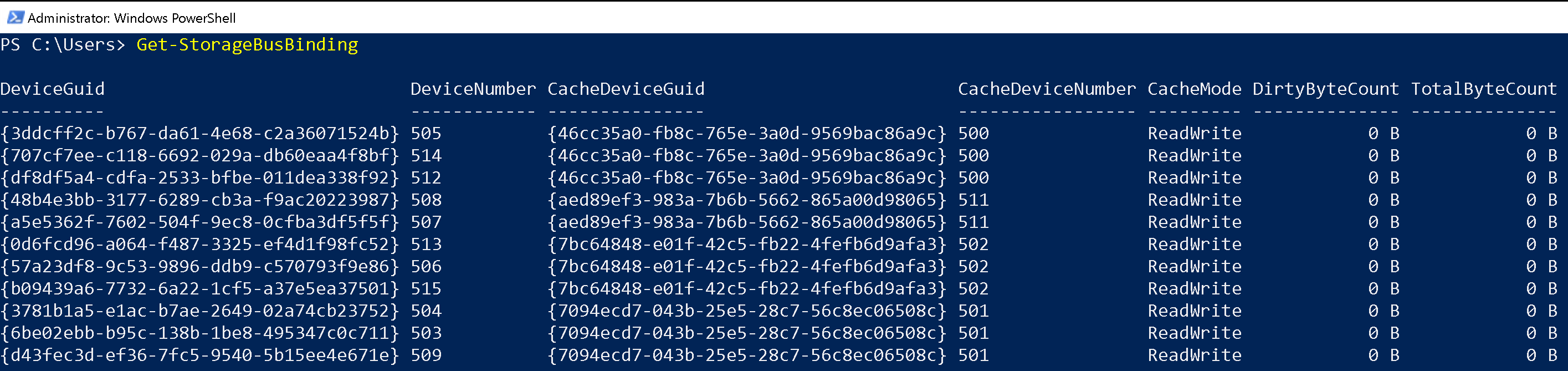
FAQ sur le cache de bus de stockage
Cette section répond aux questions fréquemment posées sur le cache de bus de stockage sur Windows Server 2022.
Pourquoi la fonctionnalité cluster de basculement doit-elle être installée lorsque le serveur ne fait pas partie d’un cluster de basculement ?
Cette fonctionnalité est conçue pour les serveurs autonomes, mais basée sur le cache de la couche de bus de stockage (SBL) pour espaces de stockage direct. La fonctionnalité clustering de basculement doit être installée car des composants de clustering sont nécessaires.
Le cache du bus de stockage fonctionne-t-il avec une configuration tout flash ?
Non, cette fonctionnalité fonctionne uniquement lorsqu’il existe deux types multimédias, dont l’un doit être HDD. Cette fonctionnalité ne fonctionne pas avec les systèmes RAID, SAN ou flash.
Comment les paramètres du cache du bus de stockage peuvent-ils être modifiés ?
Consultez l’exemple suivant pour modifier le mode d’approvisionnement de Partagé (par défaut) en Cache. Les paramètres par défaut sont recommandés, et toutes les modifications doivent être apportées avant que le cache du bus de stockage soit activé.
Set-StorageBusCache -ProvisionMode Cache